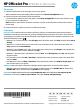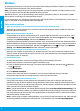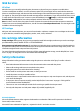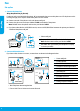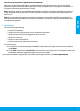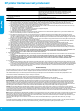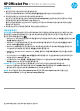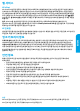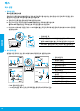HP OfficeJet Pro 8720 All-in-One series Get started 1. Follow the illustrations on the setup flyer to set up your printer. When prompted on the printer display, select an option on the Printer Setup Options screen. If you selected the general or basic setup option, visit 123.hp.com/ojp8720 to launch setup software or app for your computer or mobile device. Note: Windows® users without an Internet connection can also use the HP printer software CD to continue printer setup. 3.
Wireless By following the instructions on the printer control panel and installing the HP printer software, you should have successfully connected the printer to the wireless network. Note: If you want to change the type of connection the printer is using (for example, from USB to wireless or vice versa), you must use the tools provided with the HP printer software.
Web Services HP ePrint Note: In order to use HP ePrint, the printer must be connected to a network that provides an Internet connection. To learn how to use and manage Web Services, visit HP Connected (www.hpconnected.com). This site might not be available in all countries/regions.
Fax Set up fax 1. Connect the phone line Using the phone line for fax only If a phone cord is provided with the printer, HP recommends that you use this phone cord. If the phone cord is not long enough, use a coupler and another phone cord to extend. English a. Connect one end of the phone cord to the phone wall jack. b. Connect the other end to the port labeled 1-LINE on the back of the printer. Note: DO NOT insert the phone cord into the port labeled 2-EXT. c.
How do I set up HP printers in digital phone environments? HP printers are designed specifically for use with traditional analog phone services. If you are in a digital phone environment (such as DSL/ADSL, PBX, ISDN, or VoIP), you might need to use digital-to-analog filters or converters when setting up the printer for faxing.
HP printer limited warranty statement HP product Printer Print or Ink cartridges Printheads (only applies to products with customer replaceable printheads) Accessories Duration of limited warranty 1 year hardware warranty Until the HP ink is depleted or the “end of warranty” date printed on the cartridge has been reached, whichever occurs first. This warranty does not cover HP ink products that have been refilled, remanufactured, refurbished, misused, or tampered with.
HP OfficeJet Pro 8720 All-in-One series 시작하기 1. 설정 전단지의 그림을 따라 프린터를 설정합니다. 프린터 디스플레이에 메시지가 표시되면 프린터 설정 옵션 화면의 옵션 하나를 선택합니다. 2. 프린터를 연결한 후 온라인으로 프린터 설정을 계속합니다. 일반 또는 기본 설정 옵션을 선택한 경우에는 123.hp.com/ojp8720을 방문해 사용 중인 컴퓨터나 모바일 장치에 해당하는 설정 소프트웨어나 앱을 실행합니다. 참고: 인터넷을 연결하지 않은 Windows® 사용자는 HP 프린터 소프트웨어 CD를 사용하여 프린터 설정을 계속할 수도 있습니다. 3. 계정을 생성하거나 프린터를 등록하여 프린터 설정을 완료합니다. 자세히 알아보기 • Windows® 10: 시작 아이콘을 클릭하고 모든 앱과 프린터 이름을 차례로 선택한 후 도움말을 클릭한 다음 HP 도움말 검색을 선택합니다. • Windows® 8.
무선 프린터 제어판의 지침에 따라 HP 프린터 소프트웨어를 설치하여 무선 네트워크에 프린터를 연결할 수 있습니다. 참고: 프린터가 사용하는 네트워크 유형을 변경하려면(예를 들면, USB에서 무선 연결로 변경 또는 그 반대의 경우) HP 프린터 소프트웨어에서 제공하는 도구를 사용해야 합니다. 팁: Wi-Fi Direct를 사용하여 컴퓨터, 스마트폰, 태블릿 또는 기타 무선 지원 장치에서 기존 무선 네트워크에 연결할 필요 없이 무선으로 인쇄할 수 있습니다. 자세한 내용은 전자 도움말의 "연결 유형 변경" 및 Wi-Fi Direct 사용을 참고하십시오(7 페이지의 "자세히 알아보기" 확인). 무선 문제 해결 1. 프린터가 이더넷 케이블을 통해 네트워크에 연결되어 있지 않은지 확인 프린터가 이더넷 케이블을 통해 네트워크에 연결되어 있으면 무선이 작동하지 않습니다. 프린터에서 이더넷 케이블을 분리합니다. 2.
웹 서비스 HP ePrint HP ePrint로 사용 중인 컴퓨터나 모바일 장치(스마트폰이나 태블릿)에서 문서나 사진을 안전하고 쉽게 인쇄할 수 있으며 추가 소프트웨어는 필요하지 않습니다. HP ePrint로 인쇄하려면 이메일 메시지에 문서나 사진을 첨부한 후, 이메일 메시지를 등록 시 프린터에 할당한 이메일 주소로 전송합니다. 프린터는 이메일 메시지와 첨부 파일을 모두 인쇄합니다. HP ePrint로 시작하려면 화면 상단을 누르거나 아래로 스와이프하여 대시보드를 열고 (설정) 을 누릅니다. 웹 서비스 설정을 아래로 스크롤한 후 눌러 메시지가 표시되면 웹 서비스를 활성화한 후 화면 지침을 따릅니다. 참고: HP ePrint를 사용하려면 프린터가 인터넷 연결을 제공하는 네트워크에 연결되어 있어야 합니다. 웹 서비스 사용 및 관리 방법을 알아보려면 HP Connected(www.hpconnected.com)를 방문하십시오. 국가/지역에 따라서는 이 사이트를 사용하지 못할 수도 있습니다.
팩스 팩스 설정 1. 전화선 연결 팩스 전용 전화선 사용 전화 코드가 프린터와 함께 제공되는 경우 이 전화 코드를 사용하는 것이 좋습니다. 전화 코드가 짧은 경우 연결기와 다른 전화 코드를 이용하여 연장하십시오. a. 전화 코드 한쪽 끝을 전화 벽면 잭에 연결하십시오. b. 다른 코드 끝은 프린터 뒷면의 1-LINE 라벨이 붙은 포트에 연결하십시오. 참고: 2-EXT 라벨이 붙은 포트에 전화 코드를 연결하지 마십시오. c. DSL/ADSL 서비스에 가입한 경우 1-LINE 라벨이 붙은 프린터 포트와 벽면 전화 잭 사이에 DSL/ADSL 필터를 연결하십시오. 한국어 2 1 1-LINE 3 1 전화 벽면 잭 2 프린터 뒷면의 1-LINE 라벨이 붙은 팩스 포트 참고: 2-EXT 라벨이 붙은 포트에 연결하지 마십시오. 3 DSL/ADSL 필터(전화국 또는 서비스 제공업체 제공) 1 2. 추가 장치 연결 연결할 다른 장치가 있는 경우 아래 다이어그램과 같이 연결하십시오.
디지털 전화 환경에서 HP 프린터는 어떻게 설정합니까? HP 프린터는 기존 아날로그 전화 서비스에서 사용하도록 특별히 설계되었습니다. 전화 환경(예: DSL/ADSL, PBX, ISDN 또는 VoIP)에서는 프린터를 팩스 기능으로 설정할 때 디지털-아날로그 필터 또는 컨버터를 사용해야 할 수도 있습니다. 참고: 프린터가 모든 디지털 서비스 회선, 모든 디지털 환경의 제공업체 또는 모든 디지털-아날로그 컨버터와 호환되지 않을 수 있습니다. 전화국에 문의하여 사용자 환경에 가장 적합한 설정 옵션을 결정하십시오. 참고: 내부 및 외부 통화에 대해 벨소리 패턴이 다른 PBX 전화 시스템에서 벨소리 패턴 감지를 설정하는 경우, 벨소리 패턴을 기록할 때 외부 번호를 사용하여 프린터 팩스 번호로 걸었는지 확인하십시오. 3.
HP 프린터 제한 보증서 한국어 12
HP OfficeJet Pro 8720 All-in-One series はじめに 1. セットアップ フライヤの説明に従ってプリンターをセットアップします。 プリンターのディスプレイにメッセージが表示されたら、プリンタのセットアップオプションのいず れかのオプションを選択します。 2. プリンターを接続し、プリンターのセットアップをオンラインで続行します。 一般的または基本的なセットアップオプションを選択した場合は、123.hp.com/ojp8720 にアクセスし、 ご使用のコンピューターまたはモバイルデバイス用のセットアップ ソフトウェアまたはアプリを起動 します。 注:インターネットに接続していない Windows® ユーザーは、HP プリンター ソフトウェア CD を挿入 してプリンターのセットアップを続行することもできます。 3.
ワイヤレス プリンターのコントロール パネルの手順に従って HP プリンター ソフトウェアをインストールすると、プ リンターは、ワイヤレス ネットワークに正常に接続されます。 注:プリンターで現在使用している接続の種類を (例えば、USB からワイヤレス、またはワイヤレスから USB に) 変更する場合、HP プリンター ソフトウェアに付属のツールを使用する必要があります。 ヒント:Wi-Fi Direct では、コンピューター、スマートフォン、タブレット、その他のワイヤレス対応デバ イスから、既存のワイヤレス ネットワークに接続せずにワイヤレス印刷を実行できます。 詳細については、オンラインヘルプ (13 ページの「詳細情報」を参照) の「接続の種類の変更」と「Wi-Fi Direct の使用」を参照してください。 ワイヤレス通信の問題の解決 1.
Web サービス HP ePrint HP ePrint を使用すると、ドキュメントや写真をコンピューターやモバイル デバイス (スマート フォン、 タブレットなど) から、セキュリティ保護された状態で簡単に印刷できます。追加のソフトウェアは不要 です。HP ePrint を使用して印刷するには、ドキュメントや写真を電子メール メッセージに添付し、サイ ンアップ時にプリンターに割り当てられた電子メール アドレスにこの電子メール メッセージを送信しま す。プリンターで、電子メール メッセージと添付ファイルの両方が印刷されます。HP ePrint の使用を開 始するには、画面の上部にあるタブをタッチまたは下にスワイプしてダッシュ ボードを開き、 (セットアップ) をタッチし、下にスクロールして Webサービスの設定 をタッチしま す。メッセージが表示されたら Web サービスを有効にし、画面の指示に従います。 注:HP ePrint を使用するには、インターネット接続を提供するネットワークにプリンターを接続する必要 があります。 Web サービスの使用と管理の詳細については、HP Connected (www.
ファクス ファクスのセットアップ 1. 電話回線の接続 ファクス専用電話回線の使用 プリンターに電話コードが付属している場合は、この電話コードを使用することをお勧めします。電話 コードの長さが十分でない場合は、カプラーおよび別の延長用電話コードを使用します。 a. 電話コードの一端を電話の壁側モジュラー ジャックに接続します。 b. プリンターの背面の 1-LINE と書かれているポートに、他端を接続します。 注:2-EXT と書かれているポートへは、電話コードを差し込まないでください。 c. DSL/ADSL サービスを契約している場合は、1-LINE と書かれているプリンター ポートと電話の壁側モ ジュラー ジャックとの間に、DSL/ADSL フィルターを接続します。 1 電話の壁側モジュラー ジャック 2 1 1-LINE 3 2 1 3 プリンター背面のファクス ポート (1-LINE と書か れているポート) 注:2-EXT と書かれているポートへは、差し込ま ないでください。 DSL/ADSL フィルター (電話会社またはサービス プロバイダーから提供されたもの) 2.
デジタル電話環境で HP プリンターをセットアップするには HP プリンターは、従来のアナログ電話サービスで使用するように設計されています。デジタル電話 環境 (DSL/ADSL、PBX、ISDN、VoIP など) にいる場合は、プリンターでファクス送受信を設定するとき にデジタル-アナログ フィルターまたはコンバーターを使用する必要があります。 注:どんなデジタル環境でも、またはどのデジタル-アナログ コンバーターを使用した場合でも、プ リンターとすべてのデジタル サービス回線/プロバイダーとの互換性が確保されるとは限りません。 最適なセットアップ オプションを確認する際は、電話会社にお問い合わせください。 注:内線と外線で着信用の呼び出し音のパターンが異なる PBX 電話システムで呼び出し音のパター ン検出のセットアップを行う場合は、呼び出し音のパターンを記録する際に、外線番号を使用して プリンターのファクス番号にダイヤルしてください。 3.
HP プリンターの限定保証規定 日本語 18
HP OfficeJet Pro 8720 All-in-One series 開始使用 1. 請依照設定傳單上的圖示說明設定您的印表機。 當印表機顯示器上出現提示時,請選取印表機安裝選項畫面上的選項。 2. 連接您的印表機,並繼續進行印表機線上設定作業。 如果已選取一般或基本安裝選項,請造訪 123.hp.com/ojp8720 以啟動您電腦或行動裝置適用的安裝軟 體或應用程式。 附註:沒有網際網路連線的 Windows® 使用者也可以使用 HP 印表機軟體 CD 繼續進行印表機設定作業。 3. 建立帳戶或註冊您的印表機,以完成印表機安裝。 瞭解詳情 電子版說明:在軟體安裝期間,從建議的軟體中選取以安裝電子版說明。深入瞭解產品功能、列印、疑難 排解及支援。在「技術資訊」區段中,取得注意事項、環保資訊和法規資訊,包含歐盟法規注意事項和法 規遵循聲明。 • Windows® 10:按一下「開始」圖示,選取所有應用程式,選取印表機名稱,按一下說明,然後選取搜 尋 HP 說明。 • Windows® 8.
無線 依照印表機控制台上的指示操作並安裝 HP 印表機軟體,您應該已成功地將印表機連線到無線網路。 附註:如果您想變更印表機正在使用的連線類型(例如,從 USB 到無線或反之亦然),必須使用 HP 印表機 軟體隨附的工具。 提示:藉由 Wi-Fi Direct,您可從電腦、智慧型手機、平板電腦或其他具有無線功能的裝置以無線方式進行列 印,無需連線到現有的無線網路。 如需詳細資訊,請參閱電子版說明中的「變更連線類型」和「使用 Wi-Fi Direct」(請參閱「瞭解詳情」第 19 頁)。 解決無線問題 1. 確定印表機未透過乙太網路纜線連線至網路 如果印表機已透過乙太網路纜線連線至網路,無線將無法運作。從印表機上拔下乙太網路纜線。 2.
Web 服務 HP ePrint 藉由 HP ePrint,您即可安全輕鬆地列印電腦或行動裝置(例如智慧型手機或平板電腦)上的文件或相片, 無需使用額外軟體! 若要使用 HP ePrint 列印,請將文件或相片附加至電子郵件訊息中,然後傳送電子郵 件訊息至您註冊時指派給您印表機的電子郵件地址。印表機會列印電子郵件訊息和附件。若要開始使用 HP ePrint,請輕觸或向下滑動畫面上方的標籤以開啟儀表板,輕觸 (設定),向下捲動和輕觸 Web 服務設 定,並在出現提示時啟用 Web 服務,然後依照畫面上的指示操作。 附註:若要使用 HP ePrint,印表機必須連線至提供網際網路連線的網路。 若要瞭解如何使用和管理 Web 服務,請造訪 HP Connected (www.hpconnected.
傳真 設定傳真 1. 連接電話線 使用僅用於傳真的電話線 如果印表機隨附有電話線,HP 建議您使用該電話線。如果電話線長度不夠,請使用耦合器和另一條電話 線將其延長。 a. 將電話線的一端連接到牆壁上的電話插孔。 b. 將電話線的另一端連接到印表機背面標示有 1-LINE 的連接埠。 附註:請不要將電話線插入標示有 2-EXT 的連接埠。 c. 如果您已訂閱 DSL/ADSL 服務,請在標示有 1-LINE 的印表機連接埠和牆上電話插孔間連接 DSL/ADSL 過 濾器 2 1 1-LINE 3 1 牆上電話插孔 1 2 印表機背面的傳真連接埠(標示有 1-LINE) 附註:請不要插入標示有 2-EXT 的連接埠。 3 DSL/ADSL 過濾器(由電話公司或服務供應商 提供) 2.
如何在數位電話環境中設定 HP 印表機? HP 印表機的設計,是專供搭配傳統類比電話服務一併使用。如果是在數位電話環境中(例如 DSL/ ADSL、PBX、ISDN 或 VoIP),可能會需要在設定印表機進行傳真時,使用數位-類比過濾器或轉換器。 附註:本印表機可能與所有數位環境中的所有數位服務線路或供應商不相容,或與所有數位-類比轉換 器不相容。請洽詢電話公司,以確認哪些設定選項最適合您。 附註:如果您要在針對內部與外部來電使用不同鈴聲模式的 PBX 電話系統中設定鈴聲模式偵測,請務 必在錄製鈴聲模式時使用外部號碼撥打印表機的傳真號碼。 3. 測試傳真設定 傳真測試會執行下列作業: • 測試傳真硬體 • 確認連接到印表機的電話線類型正確 • 檢查電話線是否插入正確的連接埠 • 檢查撥號音 • 檢查使用中的電話線路 • 測試電話線路的連接狀態 若要執行傳真測試: a. 在印表機控制台顯示器上,輕觸傳真,以手指輕觸並滑過螢幕,然後輕觸設定。 b.
HP 印表機有限保固聲明 繁體中文 24
HP OfficeJet Pro 8720 All-in-One series 1. Ikuti ilustrasi pada lembar pengaturan untuk mengatur printer Anda. Saat diminta pada layar printer, tetapkan salah satu pilihan pada layar Printer Setup Options (Pilihan Pengesetan Printer). 2. Sambungkan printer Anda dan lanjutkan pengaturan printer secara online. Jika Anda memilih pilihan pengesetan umum atau dasar, kunjungi 123.hp.com/ojp8720 untuk menjalankan perangkat lunak atau aplikasi peluncuran untuk komputer atau perangkat bergerak Anda.
Nirkabel Bahasa Indonesia Dengan mengikuti petunjuk dalam panel kontrol printer dan menginstal perangkat lunak printer HP, seharusnya Anda berhasil menghubungkan printer ke jaringan nirkabel. Catatan: Jika ingin mengganti jenis sambungan printer yang sedang digunakan (contohnya, dari USB ke nirkabel atau sebaliknya), Anda harus menggunakan alat yang disediakan bersama perangkat lunak printer HP.
Layanan Web Dengan HP ePrint, Anda dapat dengan aman dan mudah mencetak dokumen atau foto dari komputer atau perangkat seluler Anda. (seperti telepon pintar atau tablet)—tidak diperlukan perangkat lunak tambahan! Untuk mencetak menggunakan HP ePrint, lampirkan dokumen atau foto ke dalam pesan email, kemudian kirim pesan email tersebut ke alamat email printer yang ditetapkan saat Anda mendaftar. Printer akan mencetak keduanya, pesan email dan lampiran.
Faks Pengaturan faks 1. Menyambungkan kabel telepon Menggunakan kabel telepon hanya untuk faks Bahasa Indonesia Jika printer Anda dilengkapi dengan kabel telepon, HP menganjurkan Anda untuk menggunakan kabel telepon tersebut. Jika kabel telepon kurang panjang, gunakan kopler dan kabel telepon lain agar lebih panjang. a. Sambungkan salah satu ujung kabel telepon ke soket telepon di dinding. b. Sambungkan ujung lain kabel ini ke port berlabel 1-LINE di bagian belakang printer.
Bagaimana cara mengatur printer HP di lingkungan telepon digital? Printer HP dirancang khusus untuk digunakan dengan layanan telepon analog biasa. Jika Anda berada di lingkungan telepon digital (seperti DSL/ADSL, PBX, ISDN, atau VoIP), Anda mungkin harus menggunakan filter atau konverter digital ke analog saat mengatur printer untuk mengirim faks.
Pernyataan jaminan terbatas printer HP Bahasa Indonesia 30
HP OfficeJet Pro 8720 All-in-One series ่ิ ้ นใช้งาน เรมต ่ื ุ 1. ท�ำตามค�ำแนะน�ำในเอกสารการติดตั ง้ เพ่อติ ณ ื ดตั ง้ เครองพ ิมพของค ์ ่ ่ ้ เมอม องพ ื ีข้อความพร ้ อมต ์ แสดงขนบนจอแสดงผลของเคร ึ ื ิ มพ ์ ให้เลือกตั วเลือกบนหน้าจอ Printer Setup Options ่ื (ตั วเลือกการ ตั ง้ ค่าเครองพ ิ มพ )์ ่ื ่ื ุ และท�ำการตั ง้ ค่าเครองพ 2. เช่อมต่ ณ ื อเครองพ ิมพของค ์ ิมพแบบออนไลน ์ ์ ้ื ุ เลือกตั วเลือกการตั ง้ ค่าทั ว่ ไปหร ือพนฐาน หากคณ ให้เข้าไปที่ 123.hp.
ระบบไรส้ าย ่ ่ื ่ื ุ ควรทีจะสามารถต่ คณ อเครองพ บัตต ดตั ง้ ิมพเข้ ์ ากั บเคร ือข่ายไร ้สายได้สำ� เร ็จ เม่อปฏิ ื ิ ามค�ำแนะน�ำบนแผงควบคมุ ของเครองพ ิมพและติ ์ ่ื ซอฟต ์แวรของเคร องพ ์ ิมพ HP ์ ่ ื มิ พ ์ก�ำลั งใช ้อย ่ ู (เช่น จาก USB เป็ นระบบไร ้สาย หร ือในทางกลั บกั น) ุ ต้องการเปลี่ยนชนิดของการเช่อมต่ หมายเหตุ: หากคณ อที่เครองพ ื ่ ื ือที่มาพร ้อมกั บซอฟต ์แวรเคร ่ ื มิ พ ์HP ุ ต้องใช ้เครองม คณ ์ องพ ุ สามารถพมิ พ ์แบบไร ้สายจากคอมพวิ เตอร สมาร ุ สมบั ตกิ ารใช ้ เคล็ดลับ: ด้วย Wi-Fi Direct คณ ทโฟน แ
บรก ิ ารทางเว็บ HP ePrint ุ สามารถพ ิมพเอกสารหร ุ ได้อย่างปลอดภัยและง่ายดาย (เช่น สมา ั ท ์ม ือถือของคณ ด้วย HP ePrint คณ ์ ือภาพถ่ายจากคอมพ ิวเตอรหร ์ ือโทรศพ รทโฟนหร ์ ือแท็บเล็ต)—ไม่จำ� เป็ นต้องใช ้ซอฟต ์แวรเสร ์ ิม! ในการพ ิมพ โ์ ดยใช ้ HP ePrint ให้แนบเอกสารหร ือภาพถ่ายไปกับข้อความอีเมล และ ่ อ่ ู เี มลทีก� ่ ำหนดให้กับเครองพ ่ ื ิมพของค ่ ื ิมพจะพ ้ ไปยังทีอย ุ เม่อค ุ ลงช่อสมั ส ่งขอ้ ความอีเมลนั น ณ ื ครใช ้ เครองพ ์ ื ณ ์ ิมพทั์ ง้ ข้อความอีเมลและสง่ ิ ่ ่ ่ ่ ทีแนบ ในการเรมต้ ิ นใช ้ HP ePrint ให
โทรสาร การต้ังคา่ โทรสาร 1. เชื่อมต่อสายโทรศัพท์ ้ การใช้สายโทรศัพท์สำ� หรับโทรสารเท่านัน ่ ุ ใช ้สายโทรศัพท ์นี้ หากสายโทรศัพท ์ม ีความยาวไม่พอ ให้ ใช ้ตั วเช่อม ั ท ์ ให้มาพร ้อมกั บเครองพ หากม ีสายโทรศพ ื ื ิมพ HP ์ ขอแนะน�ำให้คณ และสายโทรศัพท ์อีกเส ้นเพ่อขยายความยาว ื ่ ง a. เช่อมต่ ื อปลายสายโทรศัพท ์ด้านหนึ่งเข้ากับแจ็คเส ียบสายโทรศัพท ์ทีผนั ่ ่ ่ ่ b.
่ ฉั นจะตัง้ ค่าเครืองพิ มพ ์ HP ในระบบโทรศัพท์แบบดิจิทัลได้ อย่างไร ่ื ุ ใช ้ระบบโทรศัพท ์ ั ท ์อะนาล็อกแบบเดิม หากคณ เครองพ ิมพ HP ์ ได้รบ ั การออกแบบมาเป็ นพ ิเศษสำ� หรับการใช ้งานกั บบร ิการโทรศพ ุ อาจต้องใช ้ตั วกรองสัญญาณดิจท แบบดิจท ิ ั ล (เช่น DSL/ADSL, PBX, ISDN หร ือ VoIP) คณ ิ ั ลเป็ นอะนาล็อกหร ือตั วแปลงสัญญาณ ่ื เม่อตั ื ง้ ค่าเครองพ ิมพส�์ ำหรับรับส ่งโทรสาร ่ื หมายเหตุ: เครองพ สามารถใช ้งานได้กับกลม ิมพอาจไม่ ์ ่ ุ บร ิการหร ือผ ้ ู ให้บร ิการในระบบดิจท ิ ั ล หร ือกั บตั วแปลงสัญญาณดิจท ิ ั
่ื รายละเอียดการรบ ษ ั ประกันแบบจำ� กัดของเครองพ ิมพจากบร ์ ิ ั ท HP ภาษาไทย 36 ผลิ ตภัณฑ์ของ HP ระยะเวลารับประกัน ่ื ฮารดแวร ส์ ่วนเสร ิมของเครองพ ิมพ ์ ์ รับประกันฮารดแวร 1์ ปี ์ ตลั บหม ึก ่ จนกว่าหม ึกของ HP จะหมด หร ือพ้นจากวั นทีของการรั บประกันซง่ ึ ้ึ ้ ึ อนการรับประกัน พ ิมพอยู ก่ ับว่าข้อใดจะเกิดขนก่ ์ บ่ นตลั บหม ึก ขนอยู ่ ีการเติมหม ึก นี้ ไม่ครอบคลุมถึงผลิตภั ณฑ ์เกี่ยวกับหม ึกของ HP ทีม ผลิตซํา้ ปรับปรุงสภาพ ใช ้งานผ ิดประเภท หร ือม ีการดั ดแปลงแก้ ไข หั วพ ิมพ (์ ใช ้ ได้เฉพาะผลิตภั
HP OfficeJet Pro 8720 All-in-One series Bắt đầu 1. Làm theo các hình minh họa tờ rơi thiết lập để thiết lập máy in của bạn. Khi xuất hiện lời nhắc trên màn hình hiển thị máy in, chọn một tùy chọn trên màn hình Printer Setup Options (Tùy chọn Thiết lập Máy in). 2. Kết nối máy in của bạn và tiếp tục thiết lập máy in trực tuyến. Nếu bạn chọn tùy chọn thiết lập chung hoặc cơ bản, hãy truy cập 123.hp.
Không dây Bằng cách làm theo các chỉ dẫn trên pa-nen điều khiển máy in và cài đặt phần mềm máy in HP, bạn đã kết nối thành công máy in với mạng không dây. Lưu ý: Nếu bạn muốn thay đổi loại kết nối mà máy in đang sử dụng (ví dụ: từ USB đến mạng không dây hoặc ngược lại), bạn phải sử dụng các công cụ được cung cấp với phần mềm máy in HP.
Dịch vụ Web HP ePrint Với HP ePrint, bạn có thể an toàn và dễ dàng in tài liệu hoặc hình ảnh từ máy tính hoặc thiết bị di động của bạn (chẳng hạn như điện thoại thông minh hoặc máy tính bảng)—không cần cài đặt thêm phần mềm! Để in bằng cách sử dụng HP ePrint, đính kèm các tài liệu hoặc hình ảnh vào tin nhắn email rồi gửi tin nhắn email đó đến địa chỉ email được gán cho máy in của bạn khi bạn đăng ký. Máy in có thể in cả tin nhắn email và các tập tin đính kèm.
Máy fax Thiết lập máy fax 1. Kết nối đường dây điện thoại Chỉ sử dụng đường dây điện thoại để gửi fax Nếu dây điện thoại được cung cấp cùng với máy in, HP khuyến nghị bạn sử dụng dây điện thoại này. Nếu dây điện thoại không đủ dài, hãy sử dụng một bộ ghép mạch và một dây điện thoại khác để nối dài thêm. a. Kết nối một đầu của dây điện thoại vào giắc cắm điện thoại trên tường. b. Kết nối đầu kia vào cổng có dán nhãn 1-LINE ở phía sau máy in.
Tôi có thể thiết lập các máy in HP trong môi trường điện thoại kỹ thuật số bằng cách nào? Các máy in HP được thiết kế dành riêng để sử dụng với các dịch vụ điện thoại dùng tín hiệu tương tự truyền thống. Nếu bạn đang ở trong môi trường điện thoại kỹ thuật số (như DSL/ADSL, PBX, ISDN, hoặc VoIP), bạn có thể cần phải sử dụng các bộ lọc hoặc bộ chuyển đổi tín hiệu số sang tín hiệu tương tự khi thiết lập máy in để gửi fax.
Tuyên bố bảo hành có giới hạn cho máy in HP Sản phẩm HP Thời gian bảo hành giới hạn Máy in Tiếng Việt 42 In hoặc Hộp mực Cho đến khi mực HP cạn hết hoặc đến ngày “hết bảo hành” được in trên hộp mực, tùy theo thời điểm nào xảy ra trước. Bảo hành này không bao gồm sản phẩm mực HP đã được bơm lại, tái sản xuất, tân trang, sử dụng sai mục đích, hay xáo trộn. Đầu in (chỉ áp dụng cho các sản phẩm có đầu in mà khách hàng có thể thay) 1 năm Phụ kiện 1 năm trừ khi có quy định khác A.